图像基本运算

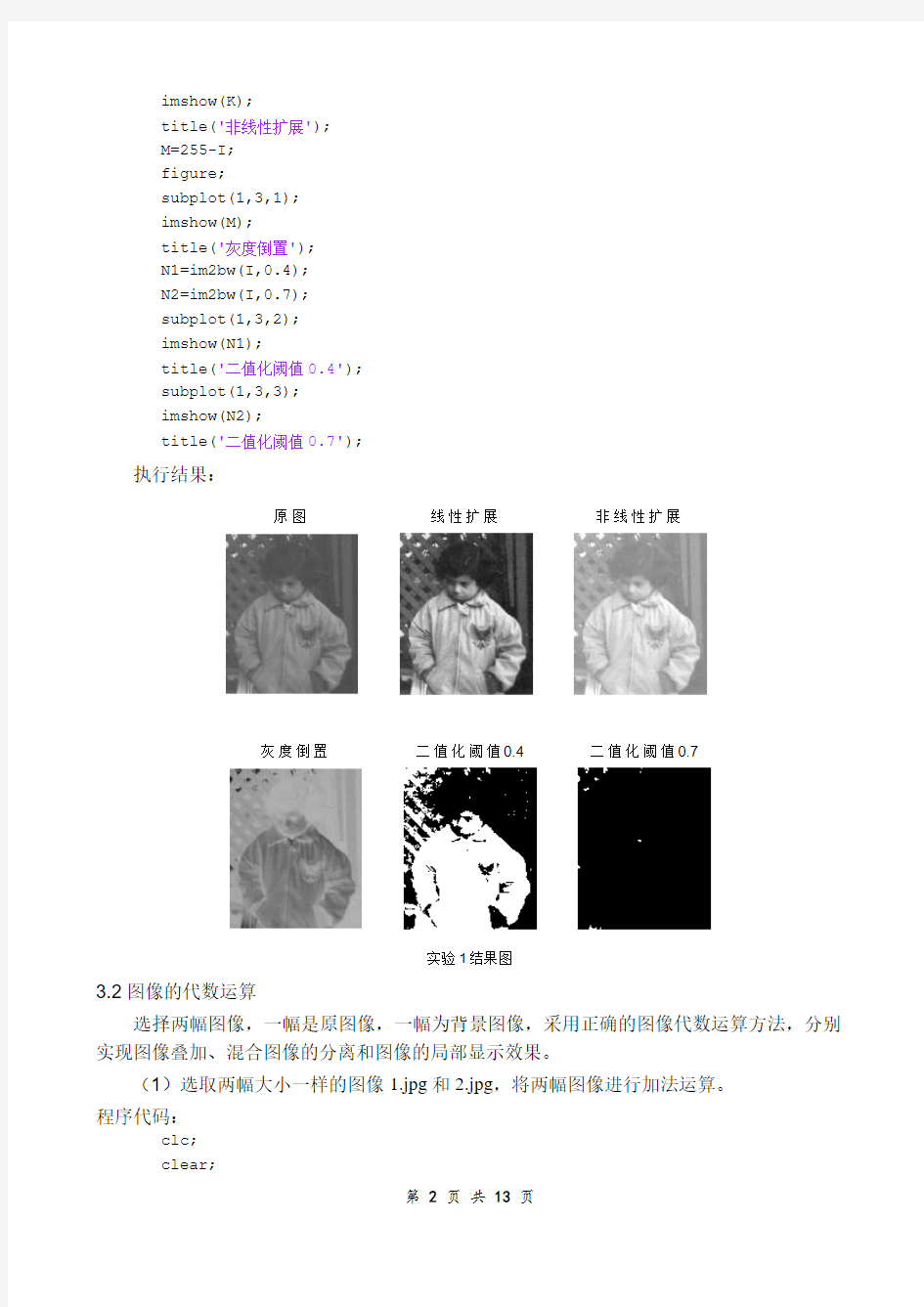
信息工程学院实验报告
课程名称:数字图像处理Array实验项目名称:实验二图像基本运算实验时间:2016.10.9
班级:姓名:学号:
一、实验目的
1.理解图像点运算、代数运算、几何运算的基本定义和常见方法;
2.掌握在MTLAB中对图像进行点运算、代数运算、几何运算的方法;
3.掌握在MATLAB中进行插值的方法
4.运用MATLAB语言进行图像的插值缩放和插值旋转
5.进一步熟悉了解MATLAB语言的应用。
二、实验设备与软件
1.PC计算机系统
2.MATLAB软件,包括图像处理工具箱(Image Processing Toolbox)
3.实验图片
三、实验内容及结果分析
3.1图像的点运算
选择pout.tif作为实验图像,实验原理及内容参照《数字图像处理及MATLAB实现――学习与实验指导书》3.5.1图像的点运算。
程序代码:
I=imread('pout.tif');
figure;
subplot(1,3,1);
imshow(I);
title('原图');
J=imadjust(I,[0.3;0.6],[0.1;0.9]);
subplot(1,3,2);
imshow(J);
title('线性扩展');
I1=double(I);
I2=I1/255;
C=2;
K=C*log(1+I2);
subplot(1,3,3);
imshow(K);
title('非线性扩展');
M=255-I;
figure;
subplot(1,3,1);
imshow(M);
title('灰度倒置');
N1=im2bw(I,0.4);
N2=im2bw(I,0.7);
subplot(1,3,2);
imshow(N1);
title('二值化阈值0.4');
subplot(1,3,3);
imshow(N2);
title('二值化阈值0.7');
执行结果:
原图线性扩展非线性扩展
灰度倒置二值化阈值0.4二值化阈值0.7
实验1结果图
3.2图像的代数运算
选择两幅图像,一幅是原图像,一幅为背景图像,采用正确的图像代数运算方法,分别实现图像叠加、混合图像的分离和图像的局部显示效果。
(1)选取两幅大小一样的图像1.jpg和2.jpg,将两幅图像进行加法运算。
程序代码:
clc;
clear;
I1=imread('1.jpg');
I2=imread('2.jpg');
I1=im2double(I1);
I2=im2double(I2);
K=0.5*I1+0.5*I2;
subplot(1,3,1);imshow(I1);title('原图像');
subplot(1,3,2);imshow(I2);title('背景图像');
subplot(1,3,3);imshow(K);title('相加后的图像');
imwrite(K,'1_2.jpg');
执行结果:
原图像背景图像相加后的图像
图像的叠加实验结果
结果分析:
两个矩阵相加,执行点对点运算,两边操作数的矩阵必须是同型的。
若K=I1+0.5*I2,则图像结果溢出,修改程序结果如上。多个图像相加不产生溢出的条件是所有图像叠加不能超过数据类型所支持的最大值(各系数之和不大于1)。如果把I1=im2double(I1)改成I1=double(I1)则程序执行结果是“原图像”和“相加后的图像”都溢出。
(2)选择(1)中得到的混合图像12.jpg,将混合图像与背景图像2.jpg做减法运算,得到源图像。
程序代码:
clc;
clear;
I3=imread('1_2.jpg');
I4=imread('2.jpg');
I3=im2double(I3);
I4=im2double(I4);
C=(I3-0.5*I4)*2;
subplot(1,3,1);imshow(I3);title('混合图像');
subplot(1,3,2);imshow(I4);title('背景图像');
subplot(1,3,3);imshow(C);title('分离后的图像');
执行结果:
混合图像背景图像分离后的图像
图像的分离实验结果
(3)程序实现一幅尺寸为MXN像素的图像作为掩模模板(M、N的大小与源图像一致),对于需要留下来的区域,掩模图像的像素值置为1,而在需要被抑制掉的区域,掩模图像的像素值置为0(可以使用图像3.jpg)
程序代码:
clc;
clear;
I5=imread('3.jpg');
I5=im2double(I5);
I=zeros(264,352,3);
I(32:232,26:326,:)=1;
D=I5.*I;
subplot(1,3,1);imshow(I5);title('原图像');
subplot(1,3,2);imshow(I);title('模板图像');
subplot(1,3,3);imshow(D);title('局部图像');
执行结果:
原图像模板图像局部图像
图像的局部效果图
3.3图像的缩放
对一幅图像实现按比例缩小和不按比例任意缩小的效果,以及图像的成倍放大和不按比例放大效果。选取一幅图像3.jpg,分别将图像比例放大1.5倍,比例缩小0.7倍,非比例放大到620×380像素,非比例缩小到80×180像素。
程序代码:
clc;
clear;
I1=imread('3.jpg');
I2=imresize(I1,1.5);
I3=imresize(I1,0.7);
I4=imresize(I1,[620,380]);
I5=imresize(I1,[80,180]);
figure;
imshow(I1);title('原图像');
figure;
subplot(2,2,1);imshow(I2);title('比例放大1.5倍图');
subplot(2,2,2);imshow(I3);title('比例放大0.7倍图');
subplot(2,2,3);imshow(I4);title('非比例放大图');
subplot(2,2,4);imshow(I5);title('非比例缩小图');
执行结果:
原图像
比例放大1.5倍图比例放大0.7倍图
非比例放大图
非比例缩小图
图像的缩放实验结果图
3.4图像的旋转
将图像lena.tiff分别旋转45度和90度,与原图像相比,观察它们的区别。
读取图像lena.tiff,设置旋转角度分别45度和90度,采用图像旋转函数imrotate对图像进行旋转。
程序代码:
clc;
clear;
I=imread('lena.tiff');
J=imrotate(I,45);
K=imrotate(I,90);
subplot(1,3,1);imshow(I);title('原图像');
subplot(1,3,2);imshow(J);title('旋转45度图像');
subplot(1,3,3);imshow(K);title('旋转90度图像');
执行结果:
原图像旋转45度图像旋转90度图像
图像的旋转实验结果图
3.5.实验要求设计一个程序完成下列要求。(图像可以自选,如lena.tiff)
(1)给一幅图像加入密度为0.06椒盐噪声后并与前一张图显示在同一图像对话框中;
程序代码:
clc;
clear;
I=imread('lena.tiff');
J=imnoise(I,'salt & pepper',0.06);
subplot(1,2,1),imshow(I),title('原图像');
subplot(1,2,2),imshow(J),title('加椒盐噪声');
执行结果:
原图像加椒盐噪声
实验5(1)结果图
(2)给一幅图像加入均值为0,方差为0.01的高斯噪声后并与前一张图显示在同一图像对话框中;
程序代码:
clc;
clear;
I=imread('lena.tiff');
J=imnoise(I,'gaussian',0,0.01);
subplot(1,2,1),imshow(I),title('原图像');
subplot(1,2,2),imshow(J),title('加高斯噪声');
执行结果:
原图像加高斯噪声
实验5(2)结果图
(3)运用for循环,将100幅加有噪声的图像进行相加并求其平均值,显示求平均后图像。比较均值去噪方法对零均值高斯和椒盐两张噪声的去噪效果。
程序代码:
clc;
clear;
I=imread('lena.tiff');
K1=zeros(512,512);
K2=zeros(512,512);
for i=1:100
J1=imnoise(I,'gaussian',0,0.01);
J2=imnoise(I,'salt & pepper',0.01);
J1=im2double(J1);
J2=im2double(J2);
K1=K1+J1;
K2=K2+J2;
end
K1=K1/100;
K2=K2/100;
subplot(1,2,1),imshow(K1),title('高斯噪声相加求平均后的图像');
subplot(1,2,2),imshow(K2),title('椒盐噪声相加求平均后的图像');
执行结果:
高斯噪声相加求平均后的图像椒盐噪声相加求平均后的图像
实验5(3)结果图
(4)观察图像pout.tif 的直方图; 程序代码: clc; clear;
I=imread('pout.tif');
subplot(1,2,1),imshow(I),title('原图像'); subplot(1,2,2),imhist(I),title('图像的直方图');
执行结果:
原图像
图像的直方图
实验5(4)结果图
(5)利用matlab 的imadjust 函数实现的图像pout.tif 对比度增强。 程序代码:
clc; clear;
I=imread('pout.tif'); J=imadjust(I,[0.3 0.7],[]);
subplot(1,2,1),imshow(I),title('原图像');
subplot(1,2,2),imshow(J),title('对比度增强后的图像');
执行结果:
原图像
对比度增强后的图像
实验5(5)结果图
4.思考题
(1)为什么用I = imread(‘lena.bmp’) 命令得到的图像I 不可以进行算术运算?
答:不同类型的图像其存储的结构也是不同的,图像运算只能对同种类型的图像矩阵进行运算。
(2)常见的几何变换有哪些?
答:图像的平移,旋转、镜像和缩放等。
(3)多幅图像平均的降噪方法对哪种噪声类型比较有效?
答:对高斯噪声的降噪效果比较好。
(4)在一个线性拉伸变换中,当a,b取何值时,可以将灰度值分别从23和155变换为16和240?
答:由公式S=ar+b;
得:16=23a+b; 240=155a+b;
解得:a=1.7; b=-23;
5.附加题(选作)
试着自选一幅人像和一幅背景图像,综合利用图像基本运算方法给人像加上矩形背景相框,相框上下的宽度为100像素,左右的宽度为50像素,或者根据所选图像的分辨率自行设置相框各方向的宽度。
程序代码:
clc;
clear;
I=imread('lena.jpg');
I=im2double(I);
A=zeros(512,512,3);
A(12:500,12:500,:)=1;%相框上下、左右均为12像素
J=A.*I;
imshow(J);
执行结果:
四、实验中遇到问题及解决方法
实验中遇到的问题:在实现图像点运算时,没有注意彩色图像和灰度图像是不能直接运算的,要保证两边操作数的矩阵必须是同型的。解决方法:将两边图像转化为三通道的彩色图像进行相运算,或者通过rgb2gray()函数将两边图像转化为灰色图像,然后进行运算。五、实验心得体会
通过此次实验,我学会了利用MATLAB实现图像的点运算、代数运算、几何运算,了解了其实验原理;还掌握了在MATLAB中进行插值的方法并运用MATLAB语言进行图像的插值缩放和插值旋转。通过解决了实验中遇到的一些问题,进一步熟悉了解MATLAB语言。
六、源程序清单(加上必要的注释,注释“%”开头)
%%
%1.图像的点运算
I=imread('pout.tif');
figure;
subplot(1,3,1);
imshow(I);
title('原图');
J=imadjust(I,[0.3;0.6],[0.1;0.9]);
subplot(1,3,2);
imshow(J);
title('线性扩展');
I1=double(I);
I2=I1/255;
C=2;
K=C*log(1+I2);
subplot(1,3,3);
imshow(K);
title('非线性扩展');
M=255-I;
figure;
subplot(1,3,1);
imshow(M);
title('灰度倒置');
N1=im2bw(I,0.4);
N2=im2bw(I,0.7);
subplot(1,3,2);
imshow(N1);
title('二值化阈值0.4');
subplot(1,3,3);
imshow(N2);
title('二值化阈值0.7');
%%
%2.图像的代数运算(1)
clc;
clear;
I1=imread('1.jpg');
I2=imread('2.jpg');
I1=im2double(I1);
I2=im2double(I2);
K=0.5*I1+0.5*I2;
subplot(1,3,1);imshow(I1);title('原图像'); subplot(1,3,2);imshow(I2);title('背景图像'); subplot(1,3,3);imshow(K);title('相加后的图像'); imwrite(K,'1_2.jpg');
%%
%2.图像的代数运算(2)
clc;
clear;
I3=imread('1_2.jpg');
I4=imread('2.jpg');
I3=im2double(I3);
I4=im2double(I4);
C=(I3-0.5*I4)*2;
subplot(1,3,1);imshow(I3);title('混合图像'); subplot(1,3,2);imshow(I4);title('背景图像'); subplot(1,3,3);imshow(C);title('分离后的图像'); %%
%2.图像的代数运算(3)
clc;
clear;
I5=imread('3.jpg');
I5=im2double(I5);
I=zeros(264,352,3);
I(32:232,26:326,:)=1;
D=I5.*I;
subplot(1,3,1);imshow(I5);title('原图像'); subplot(1,3,2);imshow(I);title('模板图像'); subplot(1,3,3);imshow(D);title('局部图像'); %%
%3.图像的缩放
clc;
clear;
I1=imread('3.jpg');
I2=imresize(I1,1.5);
I3=imresize(I1,0.7);
I4=imresize(I1,[620,380]);
I5=imresize(I1,[80,180]);
figure;
imshow(I1);title('原图像');
figure;
subplot(2,2,1);imshow(I2);title('比例放大1.5倍图'); subplot(2,2,2);imshow(I3);title('比例放大0.7倍图'); subplot(2,2,3);imshow(I4);title('非比例放大图'); subplot(2,2,4);imshow(I5);title('非比例缩小图');
%%
%4.图像的旋转
clc;
clear;
I=imread('lena.tiff');
J=imrotate(I,45);
K=imrotate(I,90);
subplot(1,3,1);imshow(I);title('原图像');
subplot(1,3,2);imshow(J);title('旋转45度图像'); subplot(1,3,3);imshow(K);title('旋转90度图像');
%%
%5(1)
clc;
clear;
I=imread('lena.tiff');
J=imnoise(I,'salt & pepper',0.06);
subplot(1,2,1),imshow(I),title('原图像');
subplot(1,2,2),imshow(J),title('加椒盐噪声');
%%
%5(2)
clc;
clear;
I=imread('lena.tiff');
J=imnoise(I,'gaussian',0,0.01);
subplot(1,2,1),imshow(I),title('原图像');
subplot(1,2,2),imshow(J),title('加高斯噪声');
%%
%5(3)
clc;
clear;
I=imread('lena.tiff');
K1=zeros(512,512);%初始化图像累加器,矩阵大小要与I一致K2=zeros(512,512);
for i=1:100
J1=imnoise(I,'gaussian',0,0.01); %零均值高斯噪声
J2=imnoise(I,'salt & pepper',0.01);%椒盐噪声
J1=im2double(J1);
J2=im2double(J2);
K1=K1+J1;
K2=K2+J2;
end
K1=K1/100;%求图像的平均
K2=K2/100;
subplot(1,2,1),imshow(K1),title('高斯噪声相加求平均后的图像'); subplot(1,2,2),imshow(K2),title('椒盐噪声相加求平均后的图像'); %%
%5(4)
clc;
clear;
I=imread('pout.tif');
subplot(1,2,1),imshow(I),title('原图像');
subplot(1,2,2),imhist(I),title('图像的直方图');
%%
%5(5)
clc;
clear;
I=imread('pout.tif');
J=imadjust(I,[0.3 0.7],[]);
subplot(1,2,1),imshow(I),title('原图像');
subplot(1,2,2),imshow(J),title('对比度增强后的图像');
%%
%附加题
clc;
clear;
I=imread('lena.jpg');
I=im2double(I);
A=zeros(512,512,3);
A(12:500,12:500,:)=1;%相框上下、左右均为12像素
J=A.*I;
imshow(J);
图像处理的流行的几种方法
一般来说,图像识别就是按照图像地外貌特征,把图像进行分类.图像识别地研究首先要考虑地当然是图像地预处理,随着小波变换地发展,其已经成为图像识别中非常重要地图像预处理方案,小波变换在信号分析识别领域得到了广泛应用. 现流行地算法主要还有有神经网络算法和霍夫变换.神经网络地方法,利用神经网络进行图像地分类,而且可以跟其他地技术相互融合.个人收集整理勿做商业用途 一神经网络算法 人工神经网络(,简写为)也简称为神经网络()或称作连接模型(),它是一种模范动物神经网络行为特征,进行分布式并行信息处理地算法数学模型.这种网络依靠系统地复杂程度,通过调整内部大量节点之间相互连接地关系,从而达到处理信息地目地.个人收集整理勿做商业用途 在神经网络理论地基础上形成了神经网络算法,其基本地原理就是利用神经网络地学习和记忆功能,让神经网络学习各个模式识别中大量地训练样本,用以记住各个模式类别中地样本特征,然后在识别待识样本时,神经网络回忆起之前记住地各个模式类别地特征并将他们逐个于样本特征比较,从而确定样本所属地模式类别.他不需要给出有关模式地经验知识和判别函数,通过自身地学习机制形成决策区域,网络地特性由拓扑结构神经元特性决定,利用状态信息对不同状态地信息逐一训练获得某种映射,但该方法过分依赖特征向量地选取.许多神经网络都可用于数字识别,如多层神经网络用于数字识别:为尽可能全面描述数字图像地特征,从很多不同地角度抽取相应地特征,如结构特征、统计特征,对单一识别网络,其输入向量地维数往往又不能过高.但如果所选取地特征去抽取向量地各分量不具备足够地代表性,将很难取得较好地识别效果.因此神经网络地设计是识别地关键.个人收集整理勿做商业用途 神经网络在图像识别地应用跟图像分割一样,可以分为两大类: 第一类是基于像素数据地神经网络算法,基于像素地神经网络算法是用高维地原始图像数据作为神经网络训练样本.目前有很多神经网络算法是基于像素进行图像分割地,神经网络,前向反馈自适应神经网络,其他还有模糊神经网络、神经网络、神经网络、细胞神经网络等.个人收集整理勿做商业用途 第二类是基于特征数据地神经网络算法.此类算法中,神经网络是作为特征聚类器,有很多神经网络被研究人员运用,如神经网络、模糊神经网络、神经网络、自适应神经网络、细胞神经网络和神经网络.个人收集整理勿做商业用途 例如神经网络地方法在人脸识别上比其他类别地方法有独到地优势,它具有自学习、自适应能力,特别是它地自学能力在模式识别方面表现尤为突出.神经网络方法可以通过学习地过程来获得其他方法难以实现地关于人脸识别规律和规则地隐性表达.但该方法可能存在训练时间长、收敛速度慢地缺点.个人收集整理勿做商业用途 二小波变换 小波理论兴起于上世纪年代中期,并迅速发展成为数学、物理、天文、生物多个学科地重要分析工具之一;其具有良好地时、频局域分析能力,对一维有界变差函数类地“最优”逼近性能,多分辨分析概念地引入以及快速算法地存在,是小波理论迅猛发展地重要原因.小波分析地巨大成功尤其表现在信号处理、图像压缩等应用领域.小波变换是一种非常优秀地、具有较强时、频局部分析功能地非平稳信号分析方法,近年来已在应用数序和信号处理有很大地发展,并取得了较好地应用效果.在频域里提取信号里地相关信息,通过伸缩和平移算法,对信号进行多尺度分类和分析,达到高频处时间细分、低频处频率细分、适应时频信号分解地要求.小波变换在图像识别地应用,包括图形去噪、图像增强、图像融合、图像压缩、图像分解和图像边缘检测等.小波变换在生物特征识别方面(例如掌纹特征提取和识别)同样得到了成功应用,部分研究结果表明在生物特征识别方面效果优于、、傅里叶变换等方
实验二图像的代数运算
昆明理工大学信息工程与自动化学院学生实验报告 ( 2012 —2013 学年第二学期) 一、实验目的 1.了解图像的算术运算在数字图像处理中的初步应用。 2.体会图像算术运算处理的过程和处理前后图像的变化。 二、实验原理 图像的代数运算是图像的标准算术操作的实现方法,是两幅输入图像之间进行的点对点的加、减、乘、除运算后得到输出图像的过程。如果输入图像为A(x,y)和B(x,y),输出图像为C(x,y),则图像的代数运算有如下四种形式: C(x,y) = A(x,y) + B(x,y) C(x,y) = A(x,y) - B(x,y) C(x,y) = A(x,y) * B(x,y) C(x,y) = A(x,y) / B(x,y) 图像的代数运算在图像处理中有着广泛的应用,它除了可以实现自身所需的算术操作,还能为许多复杂的图像处理提供准备。例如,图像减法就可以用来检测同一场景或物体生产的两幅或多幅图像的误差。 使用MATLAB的基本算术符(+、-、*、/ 等)可以执行图像的算术操作,但是在此之前必须将图像转换为适合进行基本操作的双精度类型。为了更方便地对图像进行操作,MATLAB图像处理工具箱包含了一个能够实现所有非稀疏数值数据的算术操作的函数集合。下表列举了所有图像处理工具箱中的图像代数运算函数。
表2-1 图像处理工具箱中的代数运算函数 能够接受uint8和uint16数据,并返回相同格式的图像结果。虽然在函数执行过程中元素是以双精度进行计算的,但是MATLAB工作平台并不会将图像转换为双精度类型。 代数运算的结果很容易超出数据类型允许的范围。例如,uint8数据能够存储的最大数值是255,各种代数运算尤其是乘法运算的结果很容易超过这个数值,有时代数操作(主要是除法运算)也会产生不能用整数描述的分数结果。图像的代数运算函数使用以下截取规则使运算结果符合数据范围的要求:超出数据范围的整型数据将被截取为数据范围的极值,分数结果将被四舍五入。例如,如果数据类型是uint8,那么大于255的结果(包括无穷大inf)将被设置为255。 注意:无论进行哪一种代数运算都要保证两幅输入图像的大小相等,且类型相同。三、实验步骤 1.图像的加法运算 图像相加一般用于对同一场景的多幅图像求平均效果,以便有效地降低具有叠加性质的随机噪声。直接采集的图像品质一般都较好,不需要进行加法运算处理,但是对于那些经过长距离模拟通讯方式传送的图像(如卫星图像),这种处理是必不可少的。 在MATLAB中,如果要进行两幅图像的加法,或者给一幅图像加上一个常数,可以调用imadd函数来实现。imadd函数将某一幅输入图像的每一个像素值与另一幅图像相应的像素值相加,返回相应的像素值之和作为输出图像。imadd函数的调用格式如下:Z = imadd(X,Y) 其中,X和Y表示需要相加的两幅图像,返回值Z表示得到的加法操作结果。 图像加法在图像处理中应用非常广泛。例如,以下代码使用加法操作将图2.1中的(a)、(b)两幅图像叠加在一起: I = imread(‘rice.tif’); J = imread(‘cameraman.tif’); K = imadd(I,J); imshow(K); 叠加结果如图2.2所示。
实验一图像处理基本操作
实验一图像处理基本操作 一、 实验目的 1、熟悉并掌握在MATLAB中进行图像类型转换及图像处理的基本操作。 2、熟练掌握图像处理中的常用数学变换。 二、实验设备 1、计算机1台 2、MATLAB软件1套 3、实验图片 三、实验原理 1、数字图像的表示和类别 一幅图像可以被定义为一个二维函数f(x,y),其中x和y是空间(平面)坐标,f在坐标(x,y)处的幅度称为图像在该点的亮度。灰度是用来表示黑白图像亮度的一个术语,而彩色图像是由若干个二维图像组合形成的。例如,在RGB彩色系统中,一幅彩色图像是由三幅独立的分量图像(红、绿、蓝)组成的。因此,许多为黑白图像处理开发的技术也适用于彩色图像处理,方法是分别处理三幅独立的分量图像即可。 图像关于x和y坐标以及幅度连续。要将这样的一幅图像转化为数字形式,就要求数字化坐标和幅度。将坐标值数字化称为取样,将幅度数字化称为量化。采样和量化的过程如图1所示。因此,当f的x、y分量和幅度都是有限且离散的量时,称该图像为数字图像。 作为MATLAB基本数据类型的数组十分适于表达图像,矩阵的元素和图像的像素之间有着十分自然的对应关系。 图1 图像的采样和量化 图1 采样和量化的过程 根据图像数据矩阵解释方法的不同,MATLAB把其处理为4类: ?亮度图像(Intensity images) ?二值图像(Binary images) ?索引图像(Indexed images) ? RGB图像(RGB images) (1) 亮度图像 一幅亮度图像是一个数据矩阵,其归一化的取值表示亮度。若亮度图像的像素都是uint8类型或uint16类型,则它们的整数值范围分别是[0,255]和[0,65536]。若图像是double 类型,则像素取值就是浮点数。规定双精度double型归一化亮度图像的取值范围是[0 1]。 (2) 二值图像 一幅二值图像是一个取值只有0和1的逻辑数组。而一幅取值只包含0和1的uint8
图像处理基础知识点
图像处理基础知识点 1、Ps的作用:调色、修复图片、艺术创作等等 2、Ps的启动:开始>>所有程序>>ps 3、Ps的退出:关闭按钮、文件>>退出、ctrl+q 4、图像间的显示关系:窗口>>排列(层叠、水平平铺、垂直平铺、排列图标) 5、Ps:标题栏、菜单栏、属性栏、工具条(左侧可移、过去单列工具条,现在ps3单双列)、图像编辑窗口、面板组合窗口(右侧可移)、状态栏 6、1)位图图像:图像由一个一个带有颜色值的小点组成的。称这些小点为像素。图像由像素组成横向*纵向 2)矢量图像:不是由像素点组成的,例如:flash等等 7、新建文件: 1)快捷键——ctrl+n>>名称(保存的默认名称)、预设(可以将设置保存为日后使用:存储预设)、宽度(单位:像素(图像最小单位)、高度、分辨率(单位面积上像素的多少,像素越多图像越精细)、颜色模式、背景内容(背景颜色:白色、背景色、透明))>>确定2)文件>>新建 3)Ctrl并在空白处双击 8、打开文件: (资源管理器:我的电脑右键资源管理器寻找素材)1)将图像往PS中拖(可以拖动多张)2)文件>>打开 3)在空白位置双击4)ctrl+o 9、存储:文件>>存储ctrl+s 文件>>另存储为ctrl+shit+s 10、关闭图像文件:文件>>关闭Ctrl+w或ctrl+F4 窗口右上角的关闭按钮 窗口>>文档>>关闭全部:可关闭全部打开的图像 11、工具箱按Tab可以打开和关闭(右下角有黑三角证明为一个工具组):第一组:选择、移动、裁切等第二组:修复、绘画、模糊、加深、减淡等第三组:路径的设置、文字的操作等第四组:附注工具等 12、Alt+delete:用前景色填充Ctrl+delete:用背景色填充 13、Ctrl+d:取消选区选择>>取消选区右键>>取消选区
图像算术运算及逻辑运算
图像算术运算 代数运算函数: Imabsdiff 两幅图像的绝对差值 Imadd 两幅图像的加法 Imcomplement 补足一幅图像(反像-余数) Imdivide 两幅图像的除法 Imlincomb 两幅图像的线性组合 Immultiply 两幅图像的乘法 Imsubtract 两幅图像的减法 Z = IMLINCOMB(K1,A1,K2,A2, ..., Kn,An) 即:计算Z=K1*A1 + K2*A2 + ... +Kn*An 例子: %%f3.2(线性点运算) rice=imread('rice.png'); I=double(rice); J=I*0.43+60; rice2=uint8(J); subplot(1,2,1),imshow(rice); subplot(1,2,2),imshow(rice2); %%f3.7_8(加法运算:两图像相加) i=imread('rice.png'); j=imread('cameraman.tif'); k=imadd(i,j); subplot(1,3,1),imshow(i); subplot(1,3,2),imshow(j); subplot(1,3,3),imshow(k); %%imshow(k); %%f3.9(加法运算:增加亮度值) RGB=imread('cameraman.tif'); RGB2=imadd(RGB,50); RGB3=imadd(RGB,100); subplot(1,3,1),imshow(RGB); subplot(1,3,2),imshow(RGB2); subplot(1,3,3),imshow(RGB3);
实训三图像频域处理基本操作
实训三:图像频域处理基本操作 一:实验的目的 1:掌握基本的离散傅里叶变换操作,熟悉命令fftn, fftshift,ifftn。 2:对图像text.png进行图像特征识别操作。 二:实验指导: 1.通过MATLAB的Help文档,学习Image Processing Toolbox中关于图像变换的内容。 2.通过MATLAB的Help文档,查询命令fftn, fftshift,ifftn的用法。 3. 用MATLAB生成一个矩形连续函数并得到它的傅里叶变换的频谱。
4.对图像text.png中的字母a完成特征识别操作。
一 bw = imread('text.png'); a = bw(32:45,88:98); imview(bw); imshow(bw); figure, imshow(a); C = real(ifft2(fft2(bw) .* fft2(rot90(a,2),256,256))); figure, imshow(C,[]) max(C(:)) thresh = 60; figure, imshow(C > thresh) ans = 68
N=100 f=zeros(500,500); f(60:180,30:400)=1; subplot(221),imshow(f) subplot(221),imshow(f,'notruesize') F1=fft2(f,N,N),
F1=fft2(f,N,N), F2=fftshift(abs(F1)); F3=abs(log(1+F2)); subplot(222), imshow(F3,[]) imshow(F3,[]); f1=imrotate(f,45,'bicubic') subplot(223),imshow(f1); F21=fft2(f1,N,N); F22=abs((log(1+F22)); F22=abs((log(1+F21))); F23=abs(log(1+F22)); subplot(224), imshow(F23,[])
图像处理基本方法
图像处理的基本步骤 针对不同的目的,图像处理的方法不经相同。大体包括图像预处理和图像识别两大模块。 一、图像预处理: 结合识别复杂环境下的成熟黄瓜进行阐述,具体步骤如下: · 图像预处理阶段的流程图 对以上的图像流程进行详细的补充说明: 图像预处理的概念: 将每一个文字图像分检出来交给识别模块识别,这一过程称为图像预处理。 图像装换和图像分割以及区域形态学处理都是属于图像处理的基本内容之一。 图像转换:方法:对原图像进行灰度化处理生成灰度矩阵——降低运算速度(有具体的公式和方程),中值滤波去噪声——去除色彩和光照的影响等等。 图像分割:传统方法:基于阈值分割、基于梯度分割、基于边缘检测分割和基于区域图像割等方法。脉冲耦合神经网络 (PCNN)是针对复杂环境下 图像采集 图像采集中注意采集的方法、工具进行介绍。目的是怎样获取有代表性的样本。(包括天气、相机的位置等) 对采集的图像进行特征分析 目标的颜色和周围环境的颜色是否存在干涉的问题、平整度影响相机的拍摄效果、形状 图像转换 图像分割 区域形态学处理
的有效分割方法,分割的时候如果将一个数字图像输入PCNN,则能基于空间邻近性和亮度相似性将图像像素分组,在基于窗口的图像处理应用中具有很好的性能。 区域形态学处理:对PCNN分割结果后还存在噪声的情况下,对剩余的噪声进行分析,归类属于哪一种噪声。是孤立噪声还是黏连噪声。采用区域面积统计法可以消除孤立噪声。对于黏连噪声,可以采用先腐蚀切断黏连部分,再膨胀复原目标对象,在进行面积阙值去噪,通过前景空洞填充目标,最后通过形态学运算,二值图像形成众多独立的区域,进行各连通区域标识,利于区域几何特征的提取。 二、图像识别: 针对预处理图像提取 目标特征 建立LS SVM分类器 得到结果 图像识别流程图 提取目标特征:目标特征就是的研究对象的典型特点,可以包括几何特征和纹理特征。 对于几何特征采用的方法:采用LS-SVM支持向量机对几何特征参数进行处理,通过分析各个参数的分布区间来将目标和周围背景区分开,找出其中具有能区分功能的决定性的几何特征参数。 纹理特征方法:纹理特征中的几个参数可以作为最小二乘支持向量机的辅助特征参数,提高模型的精准度。 最小二乘支持向量机介绍:首先选择非线性映射将样本从原空间映射到特征空间,以解决原空间中线性不可分问题,在此高维空间中把最优决策问题转化为等式约束条件,构造最优决策函数,并引入拉格朗日乘子求解最优化问题,对各个变量求偏微分。 LS SVM分类器:对于p种特征选择q个图像连通区域,作为训练样本。依
图像的灰度变换及代数运算
《数字图像处理》实验报告 学院计算机科学与技术学院 年级2013级 专业计算机科学与技术 学号2013434026 姓名__ _ 许林青_____ _____ 日期_________2015.10.14____________
实验四图像的灰度变换及代数运算 一、实验目的 1、学习使用Matlab中的图像处理工具箱; 2、使用Matlab中的图像处理工具箱实现图像文件的读、写和显示; 3、使用Matlab中的图像处理工具箱实现获取图像文件的基本信息。 二、实验内容 1、利用Matlab的Help功能,查找并学会使用图像处理工具箱中的如下命令或函数:(1)图像的剪切imcrop() (2)图像的加imadd() (3)图像的减imsubtract() (4)图像的乘immultiply() (4)图像的除imdivide() 2、编程实现: (1)读入2幅图像并显示; >> I=imread('H:\数字图像\图片1.jpg'); subplot(211); imshow(I) J=imread('H:\数字图像\图片2.jpg'); subplot(212); imshow(J);
(2)将2幅图像剪切成相同大小; I=imread('I:\数字图像\图片1.jpg'); J=imread('I:\数字图像\图片2.jpg'); I1=imcrop(I,[100, 100, 100, 100]) J1=imcrop(J,[100, 100, 100, 100]) figure(1); subplot(211); imshow(I1); subplot(212); imshow(J1); h=imadd(I1,J1) (3)将2幅图像叠加并显示,灰度变换(变暗)后再显示; I=imread('I:\数字图像\图片1.jpg'); J=imread('I:\数字图像\图片2.jpg'); I1=imcrop(I,[100, 100, 100, 100]) J1=imcrop(J,[100, 100, 100, 100]) figure(1); subplot(211); imshow(I1); subplot(212);
Photoshop基本操作介绍(图文介绍)
第一课:工具的使用 一、Photoshop 简介: Adobe 公司出品的Photoshop 是目前最广泛的图像处理软件,常用于广告、艺术、平面设计等创作。也广泛用于网页设计和三维效果图的后期处理,对于业余图像爱好者,也可将自己的照片扫描到计算机,做出精美的效果。总之,Photoshop 是一个功能强大、用途广泛的软件,总能做出惊心动魄的作品。 二、认识工具栏 1、 选框工具:用于选取需要的区域 ----选择一个像素的横向区域 ----选择一个像素的竖向区域
属性栏: 注:按shift 键+ 框选,可画出正方形或正圆形区域 2、 移动工具 : -----用于移动图层或选区里的图像 3、套索工具: ----用于套索出选区 ----用于套索出多边形选区 ----可根据颜色的区别而自动产生套索选区 4、魔术棒工具: ----根据颜色相似原理,选择颜色相近的区域。 注:“容差”,定义可抹除的颜色范围,高容差会抹除范围更广的像素。 5、修复工具: 且是 ----类似于“仿制图工具”,但有智能修复功能。 ----用于大面积的修复 一新 ----用采样点的颜色替换原图像的颜色 注:Alt+鼠标单击,可拾取采样点。 6、仿制图章工具----仿制图章工具从图像中取样,然后您可将样本应用到其它图像或同一图像的其它部分。 ----仿制图章工具从图像中取样,然后将样本应用到其它图像或同 一图像的其它部分(按Alt键,拾取采样点)。 ----可先自定义一个图案,然后把图案复制到图像的其它区域或其它图像上。
三、小技巧: ①、取消选区:【Ctrl +D 】 ②、反选选区:【Shif+F7】 ③、复位调板:窗口—工作区—复位调板位置。 ④、ctrl+[+、-]=图像的缩放 ⑤空格键:抓手工具 ⑥Atl+Delete = 用前景色填充 Ctrl+Delete = 用背景色填充 第二课:工具的使用二 一、工具栏 自由变换工具:【 Ctrl +T 】 2、使用框选工具的时候,按【Shift 】后再框选,则框选出正圆或正方形。 按【Alt 】后再框选,则选区以鼠标点为中心
图像的代数运算
实验二图像的代数运算 一、实验目的 1.了解图像的算术运算在数字图像处理中的初步应用。 2.体会图像算术运算处理的过程和处理前后图像的变化。 二、实验原理 图像的代数运算是图像的标准算术操作的实现方法,是两幅输入图像之间进行的点对点的加、减、乘、除运算后得到输出图像的过程。 使用MATLAB的基本算术符(+、-、*、/ 等)可以执行图像的算术操作,但是在此之前必须将图像转换为适合进行基本操作的双精度类型。为了更方便地对图像进行操作,MATLAB 图像处理工具箱包含了一个能够实现所有非稀疏数值数据的算术操作的函数集合。下表列举了所有图像处理工具箱中的图像代数运算函数。 表2-1 图像处理工具箱中的代数运算函数 函数名功能描述 Imabsdiff 两幅图像的绝对差值 Imadd 两幅图像的加法 Imcomplement 补足一幅图像 Imdivide 两幅图像的除法 Imlincomb 计算两幅图像的线性组合 Immultiply 两幅图像的乘法 imsubtract 两幅图像的减法 三、实验步骤及结果 步骤: 1.图像的加法运算 在MATLAB中,如果要进行两幅图像的加法,或者给一幅图像加上一个常数,可以调用imadd 函数来实现。imadd函数将某一幅输入图像的每一个像素值与另一幅图像相应的像素值相加,返回相应的像素值之和作为输出图像。imadd函数的调用格式如下: Z = imadd(X,Y) 2.图像的减法运算 在MATLAB中,使用imsubtract函数可以将一幅图像从另一幅图像中减去,或者从一幅图像中减去一个常数。imsubtract函数将一幅输入图像的像素值从另一幅输入图像相应的像素值中减去,再将这个结果作为输出图像相应的像素值。imsubtract函数的调用格式如下: Z = imsubtract(X,Y);
实验报告二 Matlab图像代数运算和几何变换
实验二Matlab图像代数运算和几何变换 一、实验目的 1、掌握不同图像类型的转换 2、掌握图像代数运算和几何变换的方法; 3、掌握灰度级插值法的实验方法。 二、实验内容 1、练习图像类型转换的相关命令(ind2rgb,mat2gray,grayslice,rgb2gray,rgb2ind,im2bw,ind2gray,dither)(p69-73); 2、练习课本6.3.2(p139-p143)图像代数运算的内容; 3、练习图像平移 (p148),图像比例变换(p153),图像旋转(p156),图像镜像变换(p158),图像切割(p160)Matlab实现例题; 4、练习灰度级插值法(p171)。 三、实验步骤和结果 1、练习图像类型转换的相关命令(ind2rgb,mat2gray,grayslice,rgb2gray,rgb2ind,im2bw,ind2gray,dither) (1)mat2gray()函数 I=imread('rice.png'); >> J=filter2(fspecial('sobel'),I); >> K=mat2gray(J); >> imshow(I); >> figure,imshow(K) (2)、grayslice()函数 >> I=imread('snowflakes.png'); >> X=grayslice(I,16); >> imview(I) imview(X,jet(16)) (3)、rgb2ind()函数 > RGB=imread('peppers.png'); >> imshow(RGB); >> figure,imshow(RGB) >> [X,map]=rgb2ind(RGB,128); >> figure,imshow(X,map) (4)、im2bw()函数 >> load trees >> BW=im2bw(X,map,0.4); >> figure,imshow(X,map) >> figure,imshow(BW) (5)、ind2gray()函数 load trees >> I=ind2gray(X,map); >> figure,imshow(X,map) >> figure,imshow(I) (6)、dither()函数 >> RGB=imread('peppers.png'); >> [X,map]=rgb2ind(RGB,256); >> I=dither(RGB,map); >> BW=dither(I); >> imshow(RGB,map); >> figure,imshow(RGB,map); >> figure,imshow(BW) Result: (1)转换后图像(2)索引色图像
最新数字图像处理第三章答案
3.1 a 为正常数的指数式 e ar -2 对于构造灰度平滑变换函数是非常有 用的。由这个基本函数开始,构造具有下图形状的变换函数。所示的常数是输入参数,并且提出的变换必须包含这些参数的特定形式(为了答案曲线中的L 0不是所要求的参数)。 解:由(a )图所示,设e ar A r T -=2 )(,则 在r=0时,T(r)=A 在r=L 0时,T(r)=A/2 联立,解得L L a 0 693 .00 2 ln 2 2 ≈ = 则C r L C D r T s e K +--==-)1)(()(2 2 由(b )图所示,可以由(a)图翻转得到,所以(b )图的表达式 s=)1()(2 20 693 .0r L B r T e --= (c )图是(b )图沿y 轴平移得到,所以(c )图的表达式 C r L C D r T s e K +--==-)1)(()(2 20 3.19 (a)在3.6.2节中谈到,分布在图像背景上的孤立的亮和暗的像素团块,当它们小于中值滤波器区域的一半时,经过中值滤波器处理后会被滤除(被其邻值同化)。假定滤波器尺寸为n n ?,n 为奇数,解释这种现象的原因?
(b )考虑一副有不同像素团块的图像,假设在一个团块的所有点都比背景凉或者暗(但不是同时既比背景亮又比背景暗),并且每个团块的尺寸不大于22 n 。试求当n 符合什么条件时,有一个或多个这样的团块像(a )中所说的那样被分离出来? 答:在A 的结论下,我们考虑的团块的像素个数不可能超过2 )1(2 -n , 两个相近的或亮或暗的团块不可能同时出现在相邻的位置。在这个 n n ?的网格里,两个团块的最小距离至少大于)1(2-n ,也就是说至 少在对角线的区域分开跨越(n-1)个像素在对角线上。 3.29 CCD 电视摄像机用于每天24小时,每月30天对同一区域进行长期观测研究。5分钟拍一次数字图像并传送到中心场所。场景的照明,白天为自然光,晚上为人造光,没有无照明的时间,因此摄像机本身并不需要使用任何补偿装置。另外,使用数字技术对图像进行后处理并归一化,这样就使图像与恒定照明是等效的。对此,设计一种方法。可以在实验室内使用希望的任何方法,但要在设计中明确列出所做的所有假设。 答:本题是考虑到范围的照明停留在线性部分的相机的反应范围,
图片处理的基本方法
图片处理的基本方法
《图片处理的基本方法》第1课时 —《利用ACDSee处理图片》教学设计1.教学内容分析 上一节内容讲了获取图片的方法,但获取的图片不一定能符合我们的要求,这就需要对图片进行处理。作为《图片的处理》的第1课时,选取了比较简单的图片处理软件ACDSee,ACDSee不仅有浏览图片的功能,还可以对图片进行简单的处理。本节主要让学生了解常见的图片处理软件,掌握利用ACDSee软件对图片进行色彩的调整、裁剪和旋转。 2.学习者分析 图片是学生最喜爱和最容易感知理解的信息之一,学生对图片处理的兴趣比较大,在生活中喜欢处理自己的照片,如QQ空间的个性相册,但对图片的处理都是通过模板的形式。学生对感兴趣的东西的学习积极性比较高且乐于探索,而ACDSee是一款比较简单的软件,比较适合学生自主探究。根据学生的年龄和特点,教学内容不易过深,重点是要让学生在学习中体验学习的乐趣。学生对图片的处理有探究的欲望,同时学生具备了一定的自学能力,能够通过互帮互学和自主探究较好地完成学习任务。 3.教学目标 (1)知识与技能: ①了解常见的图片处理软件及各个软件的主要功能。 ②了解什么是亮度、对比度和饱和度 ③能利用ACDSee调节图片的色彩 ④能利用ACDSee对图片进行裁剪 ⑤能利用ACDSee对图片进行旋转与翻转 (2)过程与方法:在教师的引导下,学生通过自主探究,利用ACDSee软件完成老师布置的处理图片的任务,在完成任务的过程中掌握ACDSee软件处理图片的基本方法。 (3)情感态度与价值观:体验图片处理的快乐和成就感。 4.教学重难点 重点:利用ACDSee对图片的进行曝光、旋转、裁剪等处理。
图像处理 第五章 代数运算
第五章代数运算 目录 1.引言 2.加法运算 3.减法运算(差分) 4.乘法运算及除法运算 作业 1. 引言 代数运算是指两幅输入图象之间进行点对点的加、减、乘、除运算得到输出图象的过程。如果记输入图象为A(x,y)和B(x,y),输出图象为C(x,y),则有如下四种简单形式: C(x,y) = A(x,y)+B(x,y) (1) C(x,y) = A(x,y)-B(x,y) (2) C(x,y) = A(x,y)×B(x,y) (3) C(x,y) = A(x,y)/ B(x,y) (4) 2. 加法运算 图象相加一般用于对同一场景的多幅图象求平均,以便有效地降低加性(additive)随机噪声。通常图象采集系统中采集图象时有这样的参数可供选择。通常直接采集的图象品质较好,不需要这样的处理,但是对于经过长距离模拟通讯方式传送的图象(如太空航天器传回的星际图象)这种处理是不可缺少的。利用求平均的方法降低噪声信号提高信噪比的做法,只有当噪声可以用同一个独立分布的随机模型描述时才会有效。 3. 减法运算(差分) 图象相减是常用的图象处理方法,用于检测变化及运动物体。在可控制的条件下,如工业视觉环境下,这种称之为差分方法的简单处理与阈值化处理一道往往是建立机器视觉系统最有效的方法之一。在相对稳定的环境下,可以假设背景
变化缓慢,且符合一定的分布规律,通过建立背景模型,实施差分方法来检测运动物体,可以获得很好的效果。因此,差分方法可以分为控制环境下的简单差分方法和基于背景模型的差分方法。 3.1 简单的差分方法 在控制环境下,或者在很短的时间间隔内,可以认为背景是固定不变的,可以直接使用差分方法检测变化或直接分割出作为前景的物体。其流程图如下: 图1.变化(目标)检测流程图 详细的内容可以阅读如下的文献:艾海舟、吕凤军等,面向视觉监视的变化检测与分割(.\readings\chapter05\changesegment.pdf) 图2. 变化检测示意图(左图:背景,右图:变化区域,中图:前景及分割结果,两块小区域被舍弃)
《图像处理的基本操作》答辩题目及解析
《图像处理的基本操作》答辩题目及解 析 1.在PhotoShop中,如何快速实现前景色和背景色的替换? 【参考答案】 方法一:直接单击调色板上面的切换箭头图标。 方法二:按X键。 2.在PhotoShop中,若要制作对彩虹进行填色,需要如何去做。 【参考答案】 选择彩虹图像。 将前景色和背景色分别进行设置。 选择工具箱中的渐变填充工具进行填充,即可完成。 3.对图像进行裁切后,发现图像是倾斜的,如何纠正。 【参考答案】 选择图像,按ctrl+T快捷键。 在弹出的调整框中的四个角会显示旋转图标,按照图像的倾斜程度,选择相应的选择角度和旋转方向,即可完成倾斜图像的纠正。 4.李如密在《教学艺术论》中说:“教学板书具有很强的示范性特点,好的板书对学生是一种艺术熏陶,起到潜移默化的作用”,试简述板书的设计原则?
【参考答案】 规范性原则 规范性是板书设计的一个基本原则。它要求教师书写板书必须规范,即写规范汉字,不写错别字、繁体字等。字体大小要均匀,字体大小要以后排学生看清为宜。 概括性原则 由于黑板上的空间、教师的授课时间有限,这就要求教师的板书要具有高度的概括性。教师的板书 要有概括、总结教材的作用,要能展示教学内容的关键问题、难点问题。 条理性原则 板书设计要有逻辑性、条理性,要揭示教材知识结构的内在逻辑关系,以利于学生记录、理解和掌 握。 针对性原则 教师在设计板书时要针对教材内容、教学目的、学生实际。不同的教学内容有不同的特点,教师设 计的板书要符合教学内容的原意,要根据教学内容的特点和逻辑关系来设计板书。 教师还要根据不同的教学目的来设计不同的板书,以板书来体现教学目标,借助板书让学生理解重点、难点,掌握本堂课教学的重要内容。
数字图像处理简答题及答案..
数字图像处理简答题及答案 简答题 1、数字图像处理的主要研究内容包含很多方面,请列出并简述其中的4种。 2、什么是图像识别与理解? 3、简述数字图像处理的至少3种主要研究内容。 4、简述数字图像处理的至少4种应用。 5、简述图像几何变换与图像变换的区别。 6、图像的数字化包含哪些步骤?简述这些步骤。 7、图像量化时,如果量化级比较小会出现什么现象?为什么? 8、简述二值图像与彩色图像的区别。 9、简述二值图像与灰度图像的区别。 10、简述灰度图像与彩色图像的区别。 11、简述直角坐标系中图像旋转的过程。 12、如何解决直角坐标系中图像旋转过程中产生的图像空穴问题? 13、举例说明使用邻近行插值法进行空穴填充的过程。 14、举例说明使用均值插值法进行空穴填充的过程。 15、均值滤波器对高斯噪声的滤波效果如何?试分析其中的原因。 16、简述均值滤波器对椒盐噪声的滤波原理,并进行效果分析。 17、中值滤波器对椒盐噪声的滤波效果如何?试分析其中的原因。 18、使用中值滤波器对高斯噪声和椒盐噪声的滤波结果相同吗?为什么会出现这种现象?
19、使用均值滤波器对高斯噪声和椒盐噪声的滤波结果相同吗?为什么会出现这种现象? 20、写出腐蚀运算的处理过程。 21、写出膨胀运算的处理过程。 22、为什么YUV表色系适用于彩色电视的颜色表示? 23、简述白平衡方法的主要原理。 24、YUV表色系的优点是什么? 25、请简述快速傅里叶变换的原理。 26、傅里叶变换在图像处理中有着广泛的应用,请简述其在图像的高通滤波中的应用原理。 27、傅里叶变换在图像处理中有着广泛的应用,请简述其在图像的低通滤波中的应用原理。 28、小波变换在图像处理中有着广泛的应用,请简述其在图像的压缩中的应用原理。 29、什么是图像的无损压缩?给出2种无损压缩算法。 2、对于扫描结果:aaaabbbccdeeeeefffffff,若对其进行霍夫曼编码之后的结果是:f=01 e=11 a=10 b=001 c=0001 d=0000。若使用行程编码和霍夫曼编码的混合编码,压缩率是否能够比单纯使用霍夫曼编码有所提高? 31、DCT变换编码的主要思想是什么? 32、简述DCT变换编码的主要过程。 33、什么是一维行程编码?简述其与二维行程编码的主要区别。 34、什么是二维行程编码?简述其与一维行程编码的主要区别。 35、简述一维行程编码和二维行程编码的异同。 36、压缩编码算法很多,为什么还要采用混合压缩编码?请举例说明。 37、对于扫描结果:aaaabbbccdeeeeefffffff,若对其进行霍夫曼编码之后的结果是:f=01 e=11 a=10 b=001 c=0001 d=0000。若使用行程编码和霍夫曼编码的混合编码,压缩率是否能够比单纯使用行程编码有所提高? 38、连续图像和数字图像如何相互转换?
图像处理基础知识
网络域名及其管理 【教材分析】 本节课是浙江教育出版社出版的普通高中课程标准实验教科书《信息技术基础》第三章第三节的内容。教材内容分图像的几个基本概念和图像的编辑加工两部分。基本概念有:像素、分辨率、位图和矢量图、颜色、图形与图像、文件格式。其中“像素和分辨率”旨在让学生了解描述数字图像的基本概念;“位图和矢量图,图形和图像”重在要求学生分清这两组概念;“颜色”阐述了用计算机三原色描述和存储数字图像颜色的原理,学生应该学会计算一幅图像的存储空间。“文件格式和图像的编辑加工”旨在让学生了解常见的图像文件格式及简单的图像编辑加工。因此不作为教学的重点。由此可见,本节课内容重在概念原理和技术深层思想的探析,为学生今后进一步学习图像的编辑加工奠定了基础。同时,这部分知识也是对第一章“信息的编码”学习的一个承接,在内容上强化了多媒体信息的编码与二进制编码的对应关系。当然,在这些概念的学习中都体现了“由简单到复杂”这一人类认识事物的基本规律和“逐步细化”这一信息技术解决问题的基本思路,都体现了问题解决与“技术更好地为人服务”的基本思想。 【学情分析】 本节课的学习对象为高一学生。通过第一章的学习,他们已经能够掌握信息的编码及二进制的相关知识。但调查发现,对于具体的图像在计算机市如何表示的,学生还只是有一个大概的了解,知道是用二进制表示的。作为必修课的学习,学生对于信息技术不仅要“知其然”,更重要的是“知其所以然”,也即要理解相关技术原理,技术思想以及研究问题的方法。而理解的目的则是为了更好联系日常生活,更好的的应用。基于上述分析,引领他们探究数字图像的基础知识、训练解决信息技术问题的方法。 【课时安排】一课时 【教学目标】 (一)知识与技能 1.了解像素掌握图像分辨率的概念。 2.掌握数字图像颜色的表示方法及存储空间的大小。 3. 了解位图和矢量图,图像和图形的不同。 4. 了解图像文件的文件格式。 5. 在操作体验的基础上理解像素及颜色的表示。 (二)过程与方法 通过教师讲解、自主探究、讨论交流和操作实践,掌握像素、分辨率、数字图像的颜色的表示方式,进而能够运用这些知识分析、解决现实生活中碰到的实际问题。 (三)情感态度与价值观 结合ps图像的讲解训练,培养灌输学生的法制观念提高学生的网络道德水平。 【教学重点】 分辨率的定义及现实生活中的分辨率的使用;。 【教学难点】 数字图像颜色的表示及存储方法 【教学策略】
《图像处理的基本操作》参考教案
活动二图像处理的基本操作 活动背景 Photoshop窗口界面主要包括标题栏、菜单栏、工具箱、工具选项栏、图像编辑区、浮动面板及状态栏等。工具箱中提供了许多实用的绘图工具,如裁切工具、画笔工具、颜色工具、填充工具等,用裁切工具裁切图像,用画笔工具绘制简单的图形,用颜色工具和填充工具给图像填上颜色。 在工具箱中,如果某工具图标的右下角带有三角形标记,表示该工具是一个工具组,包含有多个工具。单击这种工具,并按住鼠标左键,可以显示这种工具所包含的所有工具列表。 活动目标 1、认识裁切工具、画笔工具、颜料盒工具、填充工具、橡皮擦工具。 2、了解工具栏属性面板中常用属性的设置方法。 3、学会利用这些工具对图像进行简单的编辑和修改。 新课内容分析: 1、重点PHOTOSHOP的窗口与界面、PHOTOSHOP的基本操作 2、难点:图象编辑 活动内容 一、导入复习 导入:通过第一章的学习,通过活动一的学习,我们已经掌握了一些关于平面设计和Photoshop的一些关于平面设计和Photoshop的基本知识,基本知识,在本章中我们来学习CS3的有关功能,如创建文件和基本操作。 二、新课分析作业Photoshop图像设计建文件和基本操作。设置前景色和背景色使用工具箱内的“切换前景色和背景色工具” 使用工具箱内的“切换前景色和背景色工具”栏可以设置前景色和背景色。
活动二图像处理的基本操作有图像文件的创建有图像文件的创建、Photoshop CS有图像文件的创建、打开与保存,图像的缩放,与保存,图像的缩放,图像大小和分辩率调整,操作的撤销与恢复等基本操作。 1 创建新图像4 2 保存图像5 3 关闭与打开图像放置图像浏览图像。新建文件选择“文件” 新建菜单,或按【Ctrl+N】新建” 选择“文件”>“新建”菜单,或按【Ctrl+N】组合键,在打开的“新建”对话框设置相关参数,合键,在打开的“新建”对话框设置相关参数,单击“确定”按钮,即可创建新图像。单击“确定”按钮,即可创建新图像。设置文件名称设置文件尺寸设置文件模式设置文件分辨率设置文件背景内容 2.3 文件基本操作和图像参数(1)打开一个或多个图像文件:单击“文件”→“打开” 打开一个或多个图像文件:单击“文件” 打开” 菜单命令,调出“打开”对话框,如图1 所示。菜单命令,调出“打开”对话框,如图1-3-1所示。 在打开”对话框内的“查找范围” “打开”对话框内的“查找范围”下拉列表框中选择文件夹,再在“文件类型”下拉列表框中选择文件类型,件夹,再在“文件类型”下拉列表框中选择文件类型,在文件列表框中单击选中图像文件。在文件列表框中单击选中图像文件。如果要同时打开多个连续的图像文件,如果要同时打开多个连续的图像文件,可以单击选中第1个文件,再按住Shift Shift 键单击选中最后一个文件,中第1个文件,再按住Shift键,单击选中最后一个文件,即可选中这连续的多个图像文件,然后单击再单击“ 即可选中这连续的多个图像文件,然后单击再单击“打按钮。如果要同时打开多个不连续的图像
数字图像处理的基本方法
一、图像的预处理技术 图像处理按输入结果可以分为两类,即输入输出都是一副图像和输入一张图像输出不再是图像的数据。图像处理是个很广泛的概念,有时候我们仅仅需要对一幅图像做一些简单的处理,即按照我们的需求将它加工称我们想要得效果的图像,比如图像的降噪和增强、灰度变换等等。更多时候我们想要从一幅图像中获取更高级的结果,比如图像中的目标检测与识别。如果我们将输出图像中更高级的结果视为目的的话,那么我们可以把输入输出都是一幅图像看作是整个处理流程中的预处理。下面我们将谈到一些重要的预处理技术。 (一)图像增强与去噪 图像的增强是一个主观的结果,原来的图像按照我们的需求被处理成我们想要的效果,比如说模糊、锐化、灰度变换等等。图像的去噪则是尽可能让图像恢复到被噪声污染前的样子。衡量标准是可以度量的。不管是图像的增强与去噪,都是基于滤波操作的。 1.滤波器的设计方法 滤波操作是图像处理的一个基本操作,滤波又可分为空间滤波和频域滤波。空间滤波是用一个空间模板在图像每个像素点处进行卷积,卷积的结果就是滤波后的图像。频域滤波则是在频率域看待一幅图像,使用快速傅里叶变换将图像变换到频域,得到图像的频谱。我们可以在频域用函数来保留或减弱/去除相应频率分量,再变换回空间域,得到频域滤波的结果。而空间滤波和频域滤波有着一定的联系。频域滤波也可以指导空间模板的设计,卷积定理是二者连接的桥梁。 (1)频域滤波 使用二维离散傅里叶变换(DFT )变换到频域: ∑∑-=+--==10)//(210),(),(N y N vy M ux i M x e y x f v u F π 使用二维离散傅里叶反变换(IDFT )变换到空间域: ∑∑-=-=+=1010)//(2),(1),(M u N v N vy M ux i e v u F MN y x f π 在实际应用中,由于该过程时间复杂度过高,会使用快速傅里叶变换(FFT )来加速这个过程。现在我们可以在频域的角度看待这些图像了。必须了解的是,图像中的细节即灰度变化剧烈的地方对应着高频分量,图像中平坦变化较少的地方对应着低频分量。图像中的周期性图案/噪声对应着某一个频率区域,那么在频域使用合适的滤波器就能去除相应的频率分量,再使用傅里叶反变换就能看到实际想要的结果。 不同的是,在频域的滤波器不再是做卷积,而是做乘积,因为做乘法的目的在于控制频率分量。比较有代表性的有如下几个滤波器: 高斯低通滤波器 222/),(),(σv u D e v u H -= D 是距离频率矩形中心的距离。该滤波器能保留低频分量,逐渐减小高频分量,对原图像具有模糊作用。
